word文档是一款非常好用的软件,很多小伙伴都在使用。如果我们有时候会发现自己做的PPT在其他设备上打开时,出现了乱码的效果,小伙伴们知道具体该如何解决吗,其实解决方法是非常简单的,只需要将字体嵌入到PPT中就可以了。那小伙伴们知道电脑版wps演示文稿中具体该如何嵌入字体吗,其实操作方法是非常简单的,只需要进行几个非常简单的操作步骤就可以了,小伙伴们可以打开自己的软件后跟着下面的图文步骤一起动手操作起来。接下来,小编就来和小伙伴们分享具体的操作步骤了,有需要或者是有兴趣了解的小伙伴们快来和小编一起往下看看吧!
第一步:双击打开电脑版进入主页面;

第二步:在左上方点击如图所示的“文件”——“选项”;

第三步:在打开的窗口中点击“常规与保存”,点击勾选“将字体嵌入文件”,根据需要选择仅嵌入使用的字体或者嵌入所有字符,还可以点击勾选“提醒我保存文档中所使用的字体”,然后点击“确定”就可以了;

第四步:后续可以在开始选项卡中设置想要的字体效果,嵌入字体后,在其他设备上打开PPT时不会出现乱码等情况;

第五步:后续可以按Ctrl+S键,或者点击左上方如图所示的图标进行保存。

以上就是电脑版WPS演示文稿中嵌入字体的方法教程的全部内容了。上面的步骤操作起来都是非常简单的,小伙伴们可以打开自己的软件后一起动手操作起来。
 显卡RTX4080性能测试:它真的值得购买吗
显卡RTX4080性能测试:它真的值得购买吗
显卡作为电脑性能的重要组成部分,在游戏和专业应用中扮演着......
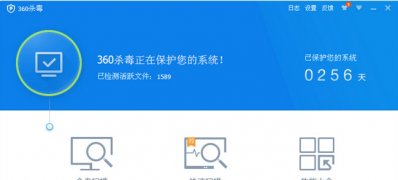 纯净版xp系统反应慢或无响应的解决方法
纯净版xp系统反应慢或无响应的解决方法
相信很多用户还是使用Windows XP操作系统,在使用过程中难免会......
 主板与CPU兼容性如何检查:哪些因素会影
主板与CPU兼容性如何检查:哪些因素会影
主板与CPU的兼容性是组装计算机时最重要的考虑因素之一。正确......
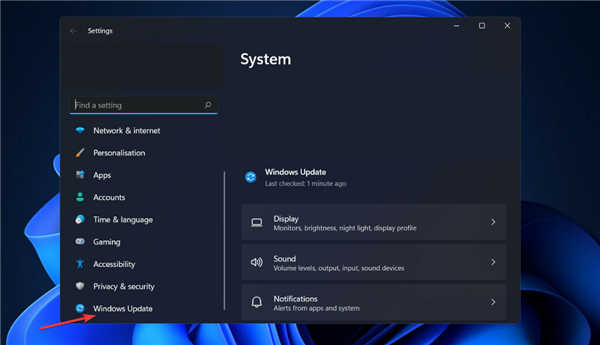 如何检查Windows11中的新更新?系统检查更新
如何检查Windows11中的新更新?系统检查更新
如何检查 Windows 11 中的新更新? 在 Windows 11 的开发过程中,开发......
 win101809和1903区别介绍
win101809和1903区别介绍
win10系统又出现了最新的1903版本而这时有不少的用户都想知道这......

Adobephotoshop是一款修图软件,该软件可以让我们很好的制作出自己需要的图片,我们通过Adobephotoshop进行制作图片的时候,一般都是需要将图片进行放大和缩小的,这样才能让我们更好的进行图...
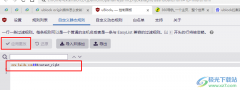
很多小伙伴之所以会选择使用ublockorigin插件来作为浏览器中屏蔽广告的插件,就是因为ublockorigin中支持我们进行自定义屏蔽规则的设置。在ublockorigin中我们只需要进入自定义静态规则页面,在该...

xmind是一款全功能的思维导图和头脑风暴软件,它可以帮助用户创建、组织和展示复杂的思想和信息,并且还可以在制作的过程中激发出灵感,能够有效提升用户的工作效率,因此xmind软件吸引...
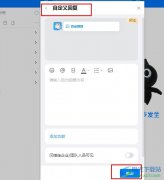
很多小伙伴之所以喜欢使用钉钉软件,就是因为钉钉软件中的功能十分的丰富,我们不仅使用其可以完成日常工作中的各种任务,还可以随时更换自己的状态,例如休假状态,并且可以在状态下...

WPS文档是一款非常好用的软件,其中的功能非常强大,很多小伙伴都在使用。如果我们需要在电脑版WPS文档中插入自动更新的日期,小伙伴们知道具体该如何进行操作吗,其实操作方法是非常简...
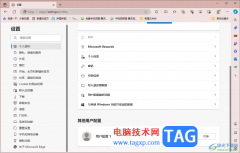
edge浏览器成为当前十分热门的一款浏览器,在使用这款浏览器的过程中,常常会需要进行一些相关的设置,让我们更好的掌握该浏览器和更好的操作该浏览器,比如在该浏览器中有一个用户偏...

亿图脑图mindmaster是一款非常好用的思维导图制作软件,在其中编辑和制作思维导图时如果有需要我们可以为主题添加编号,方便我们后续查看和统计思维导图内容。在添加时我们还可以设置添...
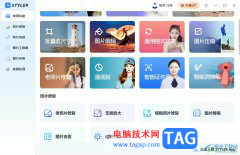
Styler是一款设置图片特效的编辑工具,它支持图片去水印、时光机、老照片修复、批量转换、卡通艺术滤镜等功能,帮助用户将照片变成更合自己心意的效果样式,因此Styler为用户提供了全面的...

很多小伙伴在使用火狐浏览器进行网站浏览时经常会需要将重要的网站内容进行打印。有的小伙伴想要对网站的打印缩放比例进行更改,但又不知道该在哪里找到相关工具,其实我们只需要在火...
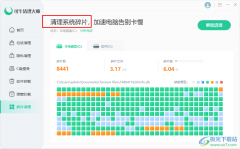
系统碎片是电脑在长期使用过程中产生的碎片和凌乱文件,通常是系统频繁的删除文件再写入文件造成的。在使用电脑的过程中,如果我们想要清理掉电脑中的碎片,我们可以选择使用可牛清理...
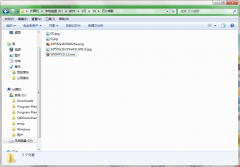
最近有不少朋友表示想要入手万兴喵影这款软件,但是又不知道该怎么安装?那么今天小编就为大家带来了万兴喵影安装步骤,有需要的朋友可以跟着小编一起来安装哦。...

QuickCut软件是一款轻量且功能强大的视频处理软件,并且可以免费下载使用。很多小伙伴在剪辑视频或是下载素材时,经常会因为视频素材占用太多内存而苦恼,其实解决视频占用内存的方法有...

希沃白板是一款功能强大的教学工具,那么希沃白板如何设置听写呢?还不太清楚的朋友就赶快跟着小编一起来看看本篇文章吧,本篇文章讲的就是关于希沃白板设置听写的方法哦。...
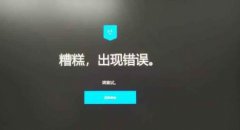
有的朋友表示自己在使用epic游戏平台的时候,出现了连接错误,是怎么回事呢?该怎么办呢?下面小编就为大家带来了epic连接错误解决办法,希望可以帮助到大家哦。...
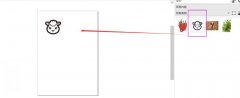
小伙伴们你们知道如何在CDR中让对象适用于某一路径呢?今天小编很乐意与大家分享CDR中让对象适用于某一路径的技巧,感兴趣的可以来了解了解哦。...